- Mobile Videobearbeitung
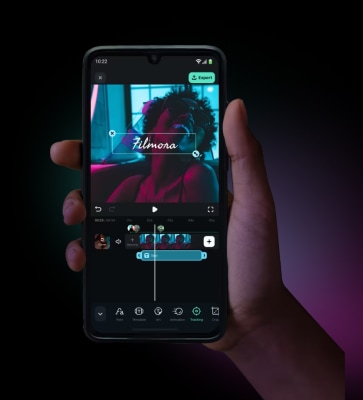
- 1. Top 9 Apps zum TikTok Video bearbeiten
- 2. Die 10 besten Apps zum Diashow Erstellen
- 3. Top 10 Gesicht Verpixeln Apps
- 4. Die 10 besten Face Swap Apps
- 5. 8 beliebtesten KI-Apps für Fotos.
- 6. Videobearbeitungs-Apps für iPhone
- 7. Top 10 Foto-Diashow Apps
- 8. 6 beste Apps zum Foto-Diashow erstellen mit Musik
- 9. Die 8 besten Apps für Sprache zu Text
Der Samsung Videobearbeitungsprogramm: Wie man Samsung Videos auf dem PC bearbei
Haben Sie verschiedene Videos mit Ihrem Samsung-Gerät aufgenommen, und wollen diese nun etwas aufpolieren? Mit Hilfe dieses leistungsstarken Samsung Videobearbeitungsprogramm können Sie Ihre Videos ga
 100% Sicherheit verifiziert | Kein Abozwang | Keine Malware
100% Sicherheit verifiziert | Kein Abozwang | Keine MalwareSep 05, 2025• Bewährte Lösungen
Haben Sie verschiedene Videos mit Ihrem Samsung-Gerät aufgenommen, und wollen diese nun etwas aufpolieren? Nun, das ist der Zeitpunkt, zu dem Wondershare Filmora (ursprünglich Wondershare Video Editor) ins Spiel kommt. Mit Hilfe dieses leistungsstarken Samsung Videobearbeitungsprogramm können Sie Ihre Videos ganz leicht schneiden, drehen, zuschneiden, verschiedene Dateiformate verbinden, und sie mit prächtigem Text, Filtern und Übergängen personalisieren. Wenn Sie außerdem Ihre Bearbeitung der Samsung Videos abgeschlossen haben, können Sie Ihre Kreationen direkt auf YouTube teilen, auf DVD brennen oder in verschiedensten anderen Formaten speichern. Wollen Sie es ausprobieren? Folgen Sie einfach den untenstehenden Schritten, um herauszufinden, wie man Samsung Videos am PC bearbeitet. Bevor Sie beginnen, laden Sie das Programm herunter.
1 Importieren Sie Ihre Samsung Videos
Sobald Sie das Programm installiert haben, sind Sie bereit Veränderungen an Ihren Samsung Videos vorzunehmen. Wenn Sie die Video-Dateien noch nicht auf Ihren PC importiert haben, stellen Sie sicher, dass Sie Ihr Samsung Gerät mit Ihrem Computer verbunden haben. Führen Sie anschließend dieses Programm aus, und drücken Sie auf „Importieren“, um herauszufinden, wo Ihr Video gespeichert ist, und es Ihrer Mediathek hinzuzufügen.

2 Personalisieren Sie Ihr Samsung Video
Ziehen Sie Ihre Auswahl via „Drag and Drop“ von der Mediathek auf die Timeline. Dann können Sie mit dem Personalisierungsprozess beginnen. Im Folgenden sind einige grundlegende Bearbeitungsfunktionen des Editors aufgelistet:
Kürzen, Drehen, Schneiden oder Zuschneiden Ihrer Videos an beliebiger Stelle
Anpassen von Helligkeit, Kontrast, Abspielgeschwindigkeit, Lautstärke und Tonhöhe
Hinzufügen und Bearbeiten von Hintergrundmusik oder Tonaufnahme und Hinzufügen von Voice-Over
Wählen und Anwenden 300 genialer Übergänge, Titel und Effekte
Neben den Grundfunktionen bietet dieser Samsung-Videobearbeitungsprogramm auch ein "Power Tools"-Fenster, um Tilt-Shift-, Mosaik-, Face-Off- und Jump-Cut-Effekte zu erstellen, die Ihre Videos noch kunstvoller aussehen lassen werden. Zusätzlich können Sie ganz einfach mehrere Szenen in einen Frame legen, um mit Hilfe der BIB-Timeline (Bild in Bild) noch mehr zu erzählen.
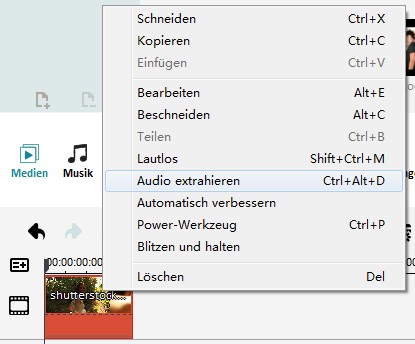
3 Begutachten und exportieren Sie Ihr bearbeitetes Samsung Video
Klicken Sie auf das "Play"-Symbol um Ihr Video im Vorschaufenster auf der rechten Seite zu begutachten. Wenn alles in Ordnung ist, klicken Sie auf "Erstellen", um das bearbeitete Video zu exportieren. Der Editor erlaubt es Ihnen, Ihren neuen Film in den verschiedensten Formaten zu exportieren. Wählen Sie ein geeignetes Format frei nach Ihren Bedürfnissen. Benennen Sie anschließend Ihre Videos und wählen Sie den Speicherort, und drücken Sie „Erstellen“, um mit der Sicherung Ihres Videos zu beginnen. Wenn Sie das Video auf anderen Geräten wie iPod Touch, iPad, Zune, ect. abspielen wollen, gehen Sie zum „Geräte“-Tab, und wählen Sie eines aus der Liste. Natürlich können Sie Ihre Videos auch direkt über YouTube teilen, oder Sie fürs Abspielen auf dem heimischen PC auf DVD brennen.


Video/Audio in 1.000 Formate konvertieren, bearbeiten, brennen und mehr.
Gratis Testen Gratis Testen Gratis Testen





